Word文档页面下方的横线去掉的四种方法介绍
这篇教程是向脚本之间的朋友分享Word文档页面下方的横线去掉的四种方法,教程很不错,很值得大家学习,推荐到科站长,希望能对大家有所帮助
这篇教程是向科站长的朋友分享Word文档页面下方的横线去掉的四种方法,不会的朋友快快来学习吧!
Word文档的页面下方出现横线,通常有四种情况:
第1种,这条横线属于在页眉页脚里用"文字"画出的横线。
第2种:这条横线属于页面页脚里面的"框线"(如下框线)。
第3种:这条横线属于"形状-直线"。
第4种:最近还发现一种横线,它属于整个文档的"页面边框"。
第1种
第1种:这条横线属于在页眉页脚里用"文字"画出的横线(例如:下划线或"_"符号的连续出现)
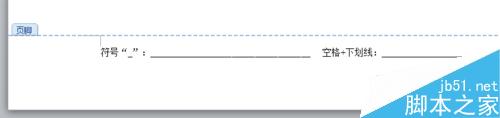
这个时候只要双击文档页面下方(或通过其他方式,但双击是最快速简单的),进入"页眉和页脚工具"的视图,按"删除键"删掉相对应的文字即可。
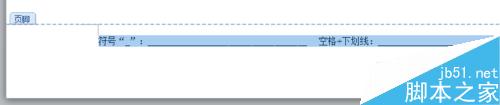
第2种
第2种:这条横线属于页面页脚里面的"框线"(如下框线)。在制作文档的时候我们常常会遇到一修改页眉页脚就无故出现这种横线的情况,无论怎么按"删除键"都清除不了。

全选页眉页脚里的文字,在"开始"工具栏的"段落"里找到调整边框的快捷键,点击右边的小三角,选择"无框线"即可。
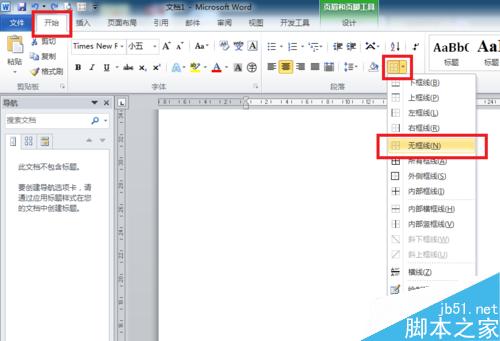
更简单快捷有一个办法:就是在"开始"工具栏里直接点击"清除格式"既可。
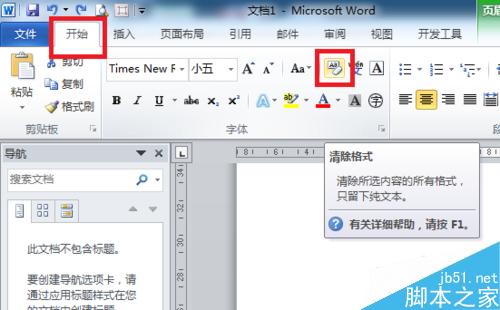
第3种
第3种:这条横线属于"形状-直线"。这种情况的判定很简单,当将鼠标移至横线所在位置,鼠标图案会变成"十"字形状的选定符号。这时单击选定这条横线,直接Delete就好。
第4种
第4种:最近还发现一种横线,既不属于页眉页脚里的横线(因为进入页眉页脚视图横线透明度会增加,如黑色变成灰色),也不属于图形(因为完全无法选定),它属于整个文档的"页面边框"。
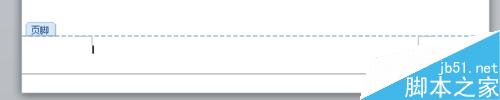
在"页面布局"工具栏中,点击"页面背景"中的"页面边框"选项,在弹出的对话框中选择"页面边框(P)",设置成"无",点击确认即可。
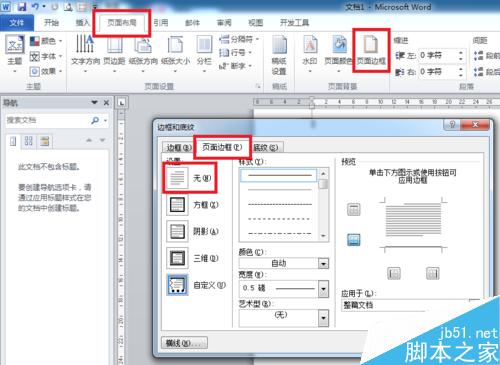
以上就是Word文档页面下方的横线去掉的四种方法介绍,操作很简单的,大家学会了吗?希望能对大家有所帮助!
栏 目:office激活
本文地址:https://fushidao.cc/wangzhanyunying/21027.html
您可能感兴趣的文章
- 08-04Win10 Office2013怎么激活?激活技巧分享
- 08-04Office 365激活码有哪些?Office 365产品秘钥分享
- 08-04Office2019怎么更新?Office2019更新方法简述
- 08-04Office2019怎么更改语言显示?Office2019语言显示更改教程
- 08-04office2013怎么激活?Office2013激活步骤
- 08-04Office2010产品密钥有哪些?2020最新的Office2010产品密钥激活码
- 08-04Office2019和365的区别是什么?Office2019和365的区别比较
- 08-04可以同时安装Office2019和Office2010吗?
- 08-04Office 2010和Office 2016都有哪些区别?
- 08-03Win7 Office2007自动配置安装解决方法详解


阅读排行
- 1Win10 Office2013怎么激活?激活技巧分享
- 2Office 365激活码有哪些?Office 365产品秘钥分享
- 3Office2019怎么更新?Office2019更新方法简述
- 4Office2019怎么更改语言显示?Office2019语言显示更改教程
- 5office2013怎么激活?Office2013激活步骤
- 6Office2010产品密钥有哪些?2020最新的Office2010产品密钥激活码
- 7Office2019和365的区别是什么?Office2019和365的区别比较
- 8可以同时安装Office2019和Office2010吗?
- 9Office 2010和Office 2016都有哪些区别?
- 10Win7 Office2007自动配置安装解决方法详解
推荐教程
- 11-30正版office2021永久激活密钥
- 11-25怎么激活office2019最新版?office 2019激活秘钥+激活工具推荐
- 11-22office怎么免费永久激活 office产品密钥永久激活码
- 11-25office2010 产品密钥 永久密钥最新分享
- 07-012025最新office2010永久激活码免费分享,附office 2010激活工具
- 11-30全新 Office 2013 激活密钥 Office 2013 激活工具推荐
- 11-22Office2016激活密钥专业增强版(神Key)Office2016永久激活密钥[202
- 11-25正版 office 产品密钥 office 密钥 office2019 永久激活
- 11-22office2020破解版(附永久密钥) 免费完整版
- 07-01怎么免费获取2025最新office2016专业增强版永久激活密钥/序列号






